Foutkategorie"Blou skerm van die doodNog 'n fout in die foutlys in " . Ja, as jy ontvangFoutkode "Masjienkontrole-uitsondering"Blou skerm van die dood" , Dan is hierdie artikel vir jou, en nadat jy die oplossings in hierdie artikel probeer het, sal jy sekerlik die probleem oplos.
該Masjienkontrole abnormale foutKom hoofsaaklik voor by opstart en soms in die lopende venster.Kan aan sommige te wyte weesBestuurder probleem或hardeware probleem,Of ander redes, jy kan hierdie probleme vind deur die volgende te lees.Maak nie saak watter weergawe van die venster gebruik word nie, in Windows 7, Windows 8, Windows 8.1 ofWindows 10Hierdie fout kan gebeur.
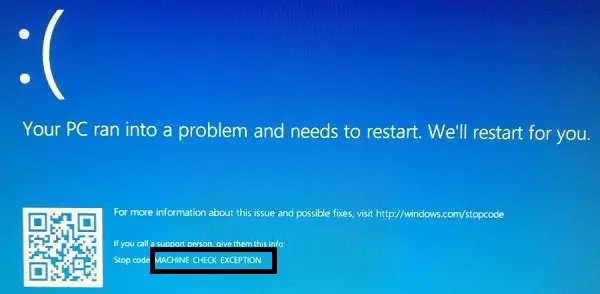
Hoe om abnormale rekenaarkontrolefout op Windows reg te stel?
Die fout mag nie net deur 1 fout veroorsaak word nie, wat daartoe gelei het dat ons die proef- en foutmetode volgens gebruikKan veroorsaakMasjienkontrole-uitsondering blouskermfoutEnkele redes om die fout op te los.So kom ons kyk wat is al die oplossings wat ons kan probeer en die fout oplos.Ons sal eers eenvoudige metodes probeer, en dan stap vir stap meer tegniese oplossings bekendstel.
1. Verwyder alle nuut gekoppelde hardeware
As jy onlangs enige nuwe hardeware of DVD aan die stelsel gekoppel het en 'n fout ondervind het nadat jy die hardeware ingesit of gekoppel het, verwyder asseblief die hardeware en kontroleer Is die foutbestaan nog steeds.As daar geen fout is nie, is die hardeware wat jy gekoppel het dalk foutief of beskadig en moet dit nagegaan word.
2. Dateer die bestuurder op
Hierdie stap is nog 'n eenvoudige stap.Jy kan die drywer op twee maniere opdateer - laai sagteware af wat jou kan help om alle verouderde drywers op jou stelsel op te dateer, of gebruik die ingeboude toestelbestuurder om die drywers op te dateer wat jy dink bygewerk moet word.Hier sal ek jou help om die bestuurder op te dateer met behulp van die toestelbestuurder op jou rekenaar.
- Druk eersSleutelbord的 Windows Sleutel, soek dan en klik "Toestelbestuurder".
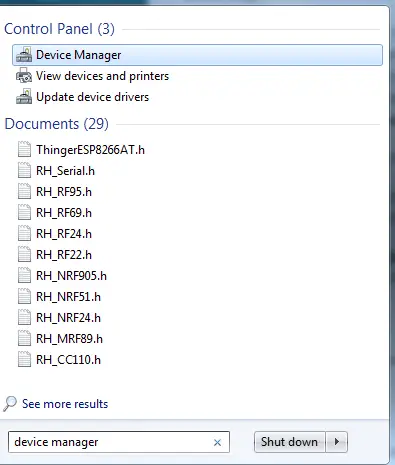
- Kies dan die spesifieke drywer wat jy dink beïnvloed kan word, of klik " ander toestelle"Opsies.
- Daarin kan u toestelle sien sonder drywers geïnstalleer.
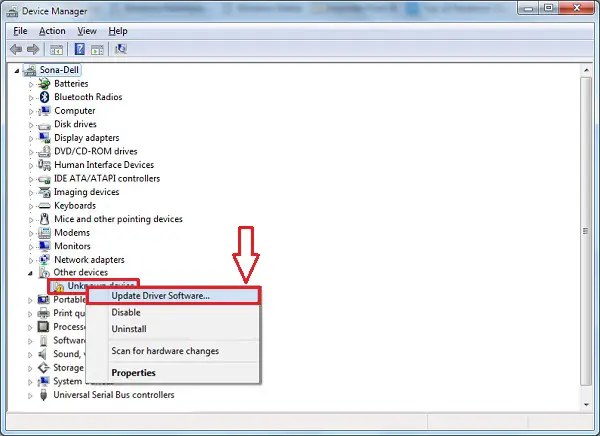
- Regskliek op die toestelnaam en kies " Dateer bestuurder op"Opsies.
- Daarna, kies Soek outomaties vir opgedateerde bestuurdersagteware Opsies.
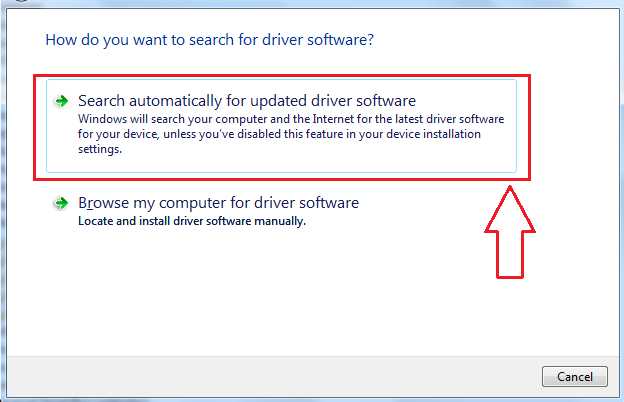
- Laat die opdateringsproses voltooi.
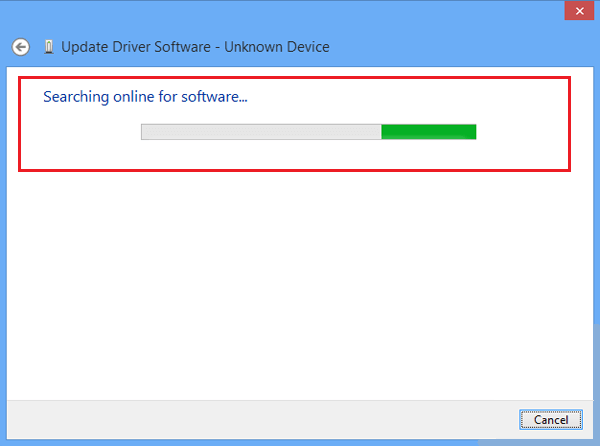
Herbegin en begin die stelsel om te kyk vir foute.
Let wel: As die probleem steeds nie opgelos is nie, assebliefIn veilige modusVoer die proses uit. Jy kanDeur die F8-knoppie te druk tydens opstartSkakel rekenaar oor na Veilige modus, En kies dan die veilige modus opsie met netwerkverbinding.
As jy gesigMasjien kontroleer abnormale lus, 則By die bootSkakel die rekenaar af en skakel oor naVeilige modus .
3. Gaan jou RAM na
Soms kan daar geheue-gebaseerde foute in Windows wees, wat verskeie foute kan veroorsaak.Volg asseblief die gegewe stappe om hierdie probleem op te los.
Nadat u die rekenaar herbegin het, sal u vind dat die fout opgelos is en te wyte is aan 'n geheueprobleem.So volgende keer as jy so 'n fout teëkom, probeer asseblief eers hierdie stap.As daar geen oplossing is nie, wees asseblief verseker, ons het verskeie ander metodes wat u kan kies.
4. Voer SFC-skandering uit
Die moontlikheid is groot, maar dit is moontlik dat jou lêer beskadig is, wat dalk 'n fout veroorsaak het.Omdat die stelsel nie weet wat die probleem is nie, moet ons hom help om ons te help om die probleem op te los.So ons sal probeer slaagStelsellêerkontroleerderSkandeer om op te losVensters的Blou skerm fout.Voer net die volgende stappe uit:
Sfc (d.w.s. System File Checker) sal alle beskadigde lêers in die stelsel nagaan en jou help om daarvan ontslae te raak (indien hulle bestaan).Daarom, na herbegin, sal die beskadigde lêers uitgevee word, en jy kan die stelsel op dieselfde manier laat loop as voordat die fout plaasgevind het.
5. Hardeskyf-kontroleer skyffoute
Hardeskyf is baie belangrik vir stelselfunksie en die skade daarvan. Beide hardeware en sagteware kan stelselbedryfsprobleme veroorsaak.Weens sagtewarekwessies sal ons voortgaanHardeskyf skandering. Ja, gebruik "Gaan skyffoute na" Metode, ons kan opspoor of die hardeskyf beskadig is, dit is wat ons in die gesig staar Die rekenaar kyk na die oorsaak van die abnormale fout. Laat ek jou deur die uitvoering lei"Gaan skyffoute na"Eenvoudige proses.
- Gebruik die sleutelbord en drukWindowsSleutel, soek dan en kies "Opdragprompt (Admin)" of " Windows PowerShell (Admin)".
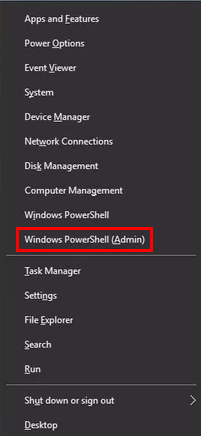
- In die opdragprompt-dialoogkassie, tik die opdrag - chkdsk /f /r , druk dan Voer in.
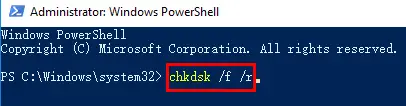
- Die stelsel sal outomaties die skyf nagaan, enHerstel foute in die hardeskyf (As daar is).
- Nadat die skandering voltooi is, assebliefBegin oorPC vir die skanderingveranderinge om in werking te tree.
Die hardeskyf kan veroorsaak Masjienkontroleer abnormale hardewarefout , En die blou skerm laat jou nie toe om Windows korrek te gebruik nie.Aangesien die fout opgelos is, kan u Windows sonder enige probleme gebruik.
6. Gaan die Windows-beeld na en los dit op
Hierdie metode word "Ontplooiingsbeelddiens en -bestuur" genoem.Dit sal die stelselbeeld ontplooi en foute oplos (indien gevind), dusSal ook oplosRekenaarkontrole abnormale fout.
- Soos beskryf in die vorige stappe, maak die opdragprompt in administrateurmodus oop.
- Skryf nou die volgende opdrag soos getoon in die figuur hieronder.
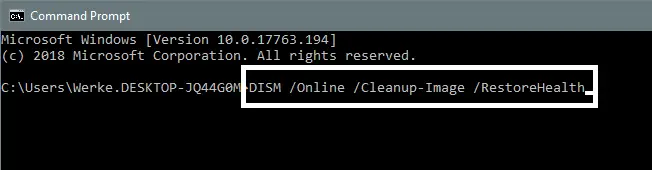
- persEnter sleutelEn wag totdat die skandering voltooi is.
- As 'n herbegin vereis word, assebliefpers Y, Andersins herbegin asseblief self.
Hierdie metode sal uiteindelik die Windows-beeldlêer herstel en die fout oplos.
7. Dateer Windows op
Kyk vir opdaterings aan jou weergawe van Windows, want die laaste keer dat Windows opgedateer is, kanNa Windows-opdateringDie laaste keerDie rekenaarkontrole is abnormaal. Daarbenewens kan sommige lêers verlore gaan en kan nie afgelaai of geïnstalleer of beskadig word nie.Dateer dus Windows weer op, wat jou kan help om die fout op te los.
8. Dateer BIOS-instellings op
Dit word aanbeveel dat jy hierdie stap slegs uitvoer as jy hierdie stap self voorheen voltooi het, want die verandering van die BIOS-instellings sal jou moederbordinstellings verander, en as jy dit nie korrek uitvoer nie, kan dit jou moederbordinstellings of selfs jou rekenaar beskadig.
Om die BIOS-instellings op te dateer, kan jy die rekenaar herbegin en die F8-sleutel druk om die selflaai te betree.
9. Stel Windows terug
Nou, ek kon hierdie stap voor die vorige stap aanbeveel het, maar as die verandering van die BIOS-instellings jou beste opsie is, sal dit die fout maklik oplos.As dit nie is wat jy wil doen nie, sal jy oorslaan na die volgende stap, wat hierdie stap is.Kyk dus hier of al die stappe wat jy voorheen uitgevoer het, korrek uitgevoer is.Kyk ook of jy onlangs enige nuwe sagteware geïnstalleer het en vrae daaroor het, en probeer dit dan verwyder.
As jy alles nagegaan het en 'n sterk gevoel het dat alle metodes korrek uitgevoer is, kan jy Windows terugstel om die fout op te los.
Het dit gewerk?
FoutMasjienkontrole abnormale blouskermfout Dit is moeilik om op te los.Alhoewel dit moeilik is, maar nie onmoontlik nie, het ons 8 maniere om die fout op te los.Die fout kan veroorsaak word deur 'n probleem in die geheue, hardeskyf of beeldlêer of ander foute wat bespreek is.
Ek hoop jy kan vindVir Windows 10Of ander weergawes van WindowsAbnormale rekenaarfoutse oplossing.As jy enige probleme teëkom of enige probleme ondervind om foute op te los, kan jy my in die kommentaarafdeling hieronder vra.Daarbenewens is enige nuwe voorstelle welkom om die fout op te los.


![Hoe om die Windows-weergawe te sien [baie eenvoudig]](https://infoacetech.net/wp-content/uploads/2023/06/Windows%E7%89%88%E6%9C%AC%E6%80%8E%E9%BA%BC%E7%9C%8B-180x100.jpg)


